修正:OperaVPNが機能しない
Operaはかなり長い間ブラウザ業界に携わっており、Symbian時代と同じくらい古い携帯電話用のブラウザを持っていました。間違いなくパイオニアであり、他のブラウザとは異なる方法でユーザーをキャプチャする傾向があります。
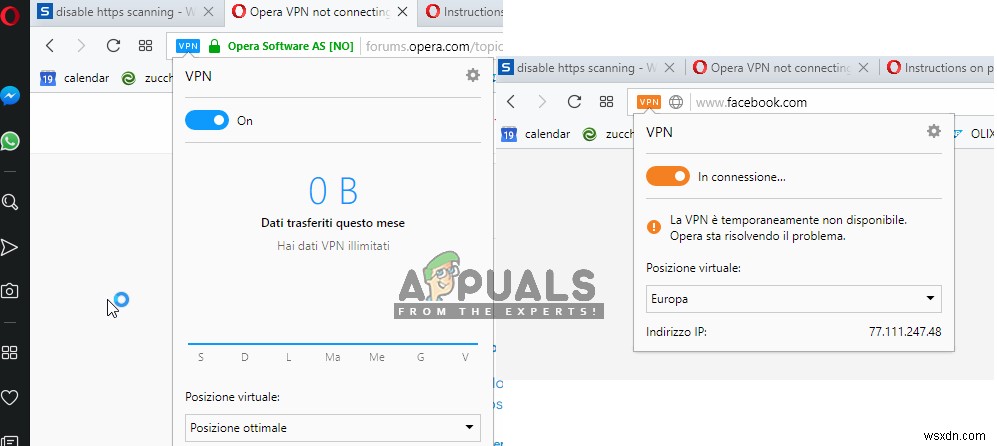
その革新的な機能が組み込みのVPNである場合の1つ。 Operaを使用すると、ブラウジング中にサードパーティのソフトウェアを使用せずにVPNに自動的に接続できます。 VPNは非常に簡単に使用でき、カスタマイズ可能なVPNロケーションも提供します。ただし、活発な開発にもかかわらず、VPNが機能しないケースが報告されています。接続を拒否するか、「接続」ループでスタックします。この記事では、この問題が発生する理由に関するすべての原因と、それらを修正するための解決策について説明します。
Opera VPNが機能しない原因は何ですか?
この特定の問題を調査し、自分のワークステーションでシナリオを再現しようとしました。最初のユーザーレポートを確認してテストした後、VPNと競合してVPNが機能しなくなる原因のリストを作成しました。理由のいくつかを次に示します。
- ISPの問題: ISPがメインゲートウェイを介したOperaのVPNへのアクセスをブロックしている場合、接続できなくなります。実際にISPの制限がある場合は、他のVPN製品も使用できない可能性があります。
- Operaのインストール不良: Operaのインストールファイルに欠陥があり、一部のモジュールが欠落しているか破損している場合があります。ブラウザを再インストールすると、問題が解決する場合があります。
- Opera拡張機能: ブラウザでサードパーティのOpera拡張機能を有効にしている場合、それらはOperaVPNと競合している可能性があります。それらを無効にすると、問題が解決する場合があります。
- セキュリティアプリケーション: Operaは、アプリケーションの組み込みVPNと競合するセキュリティソフトウェアが存在するという声明を公式に発表しました。それらを無効にするか、ホワイトリストにOperaを追加すると、問題が解決する場合があります。
- VPNの場所: 場合によっては、特定のVPNの場所を利用できないことがあります。場所を変更すると、ここでうまくいきます。
解決策1:VPNの場所を変更する
技術的な方法を試す前に、VPNの場所を変更してみます。 OperaのVPNには、特定の場所のVPNを使用するオプションがあります。その特定の場所のVPNが利用できない場合、Operaはその場所に接続できません。ここで、他の特定の場所を選択している場合は、デフォルトの場所に変更してみてください。デフォルトの場所を使用している場合は、特定の場所に切り替えてください。
- VPNをクリックします ウェブサイトのアドレスのすぐ横にアイコンが表示されます。
- ウィンドウが表示されたら、仮想ロケーションをクリックします および変更 あなたの場所。
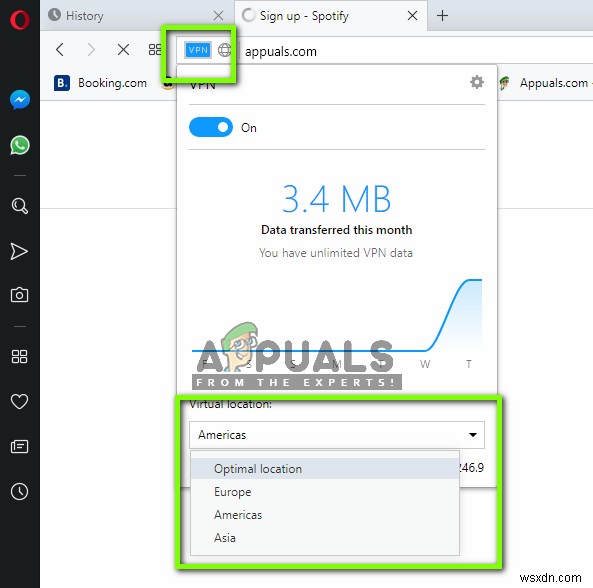
- 場所を変更したら、変更を保存してポップアップを閉じます。次に、Webサイトに再度アクセスして、問題が解決したかどうかを確認してください。
解決策2:ISPをテストする
すべてのインターネットトラフィックがISPに送信され、ISPはデータをさらに転送します。 VPNの使用に関してISPによって設定された制限がある場合、接続時に問題が発生する可能性があります。 ISPは基本的にインターネットサービスプロバイダーであり、ファイアウォールやその他のメカニズムをネットワークアーキテクチャ内に配置できます。
自宅でインターネットを使用している場合は、最寄りのサブスクリプション会社がISPになります。公共の場所でインターネットを使用している場合は、インターネットを提供するインターネットプロバイダーがISPになります。したがって、さまざまなISPのテストを試す必要があります 。パブリックスペースでインターネットを使用している場合は、プライベート接続に移動します。すでにプライベート接続を使用している場合は、他の場所で他の接続に切り替えます。
絶対に確信している 問題を引き起こしているのはISPではないことを確認し、解決策を進めてください。
解決策3:Opera拡張機能を無効にする
拡張機能は、機能を強化するため、または好みに基づいてブラウザに追加するアドオンの種類です。これらの拡張機能はさまざまであり、さまざまなタスクを実行できます。これらの拡張機能のいずれかがOperaのVPNシステムと競合する場合、機能しない可能性があります。したがって、すべての拡張機能を無効にして、問題が解決するかどうかを確認する必要があります。もしそうなら、それは問題が確かに拡張機能にあったことを意味し、それからあなたは原因であったトラブルシューティングを始めることができます。
- メニューをクリックします 画面の左上にアイコンが表示され、拡張機能>拡張機能をクリックします。 ( Ctrl + Shift + E 。
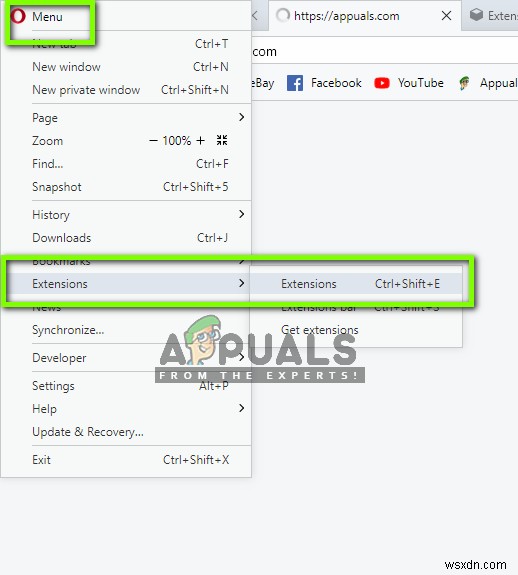
- 次に、各拡張機能を1つずつ選択し、無効にするを選択します。 。
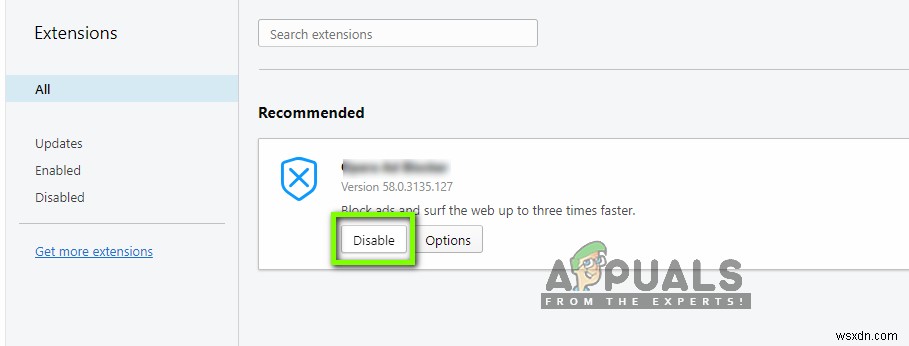
- すべての拡張機能を無効にした後、問題が解決され、VPNの使用で問題が発生していないかどうかを確認します。
解決策4:ブラウザの構成とデータを削除する
すべてのブラウザは、その操作のために追加の構成とデータを保存します。これらのデータファイルには、Webサイトの設定、キャッシュ、またはWebサイトの履歴が含まれている場合があります。構成ファイルは、Operaの組み込みVPNシステムにアクセスしようとしたときに問題を引き起こすことが特に知られています。このソリューションでは、データウィンドウを開き、各アイテムを削除します。この後、VPNにアクセスして、期待どおりに機能するかどうかを確認します。
- Ctrl + Shift + Delを押します 順番にブラウジングデータウィンドウがポップアップ表示されます。
- ウィンドウが表示されたら、詳細をクリックします タブとチェック すべてのオプション。
注: 履歴を保存する必要がある場合は、閲覧データをリストから除外できます。それ以外の場合は、削除することもできます。
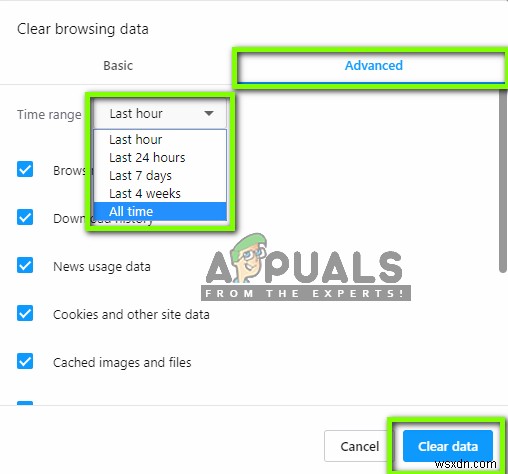
- データの消去をクリックします 選択した後。今すぐ再起動 ブラウザを使用して、VPNへのアクセスを再試行してください。問題が完全に解決されているかどうかを確認します。
解決策5:セキュリティアプリケーションの無効化
Operaの関係者は、Twitterで公式声明を発表し、ユーザーにコンピューターのセキュリティアプリケーションを無効にするよう促しました。彼らによると、Operaのアクティビティをブロックし、その機能の一部を機能させない傾向があるアプリケーションがいくつかあります。
したがって、続行して無効にする必要があります コンピュータ上のアンチウイルスアプリケーションを一時的に確認し、これでうまくいくかどうかを確認します。含まれている場合は、引き続きホワイトリストを使用できます ソフトウェアから操作し、アンチウイルスを再度有効にします。通常、これらのアプリケーションは、Operaが予想よりもはるかに多くのリソースまたはモジュールを使用していると「考え」、それらにフラグを立てます(誤検知)。問題を引き起こすことが確認された特定のアンチウイルスの1つは、 Avast (ただし、AVをテストする必要があります)。ウイルス対策をオフにする方法に関する記事を確認できます。
解決策6:他のサードパーティアプリケーションを確認する
他のサードパーティのネットワークまたはファイアウォールアプリケーションをバックグラウンドで実行している場合、それらはOperaのVPNモジュールと競合し、期待どおりに機能しなくなります。これらのアプリケーションは、他のVPNクライアント、ファイアウォール、ネットワークモニターなど、どのタイプでもかまいません。このソリューションでは、コンピューターで実行されているアプリケーションを調べて、問題があるかどうかを確認します。
- Windows + Rを押して、タスクマネージャーを起動します 。タスクマネージャに移動したら、プロセスのタブを開きます 。
- 実行中のアプリケーションのリストを確認し、問題があるかどうかを確認します。
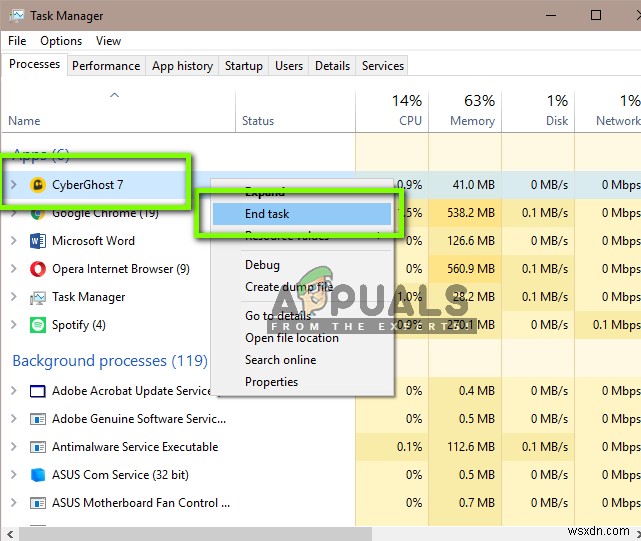
- それらを右クリックして無効にし、タスクの終了を選択してみてください 。
- 次に、画面の右下を見て、そのようなアプリケーションのアイコンが存在するかどうかを確認します。ある場合は、それらを右クリックして選択します
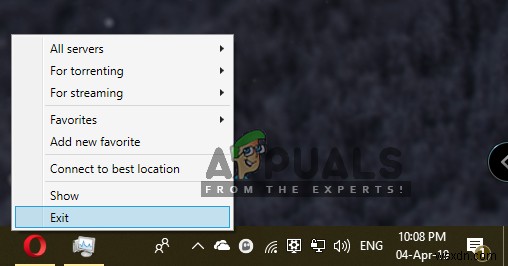
- Operaを再起動し、VPNにアクセスしてみてください。問題が解決したかどうかを確認します。
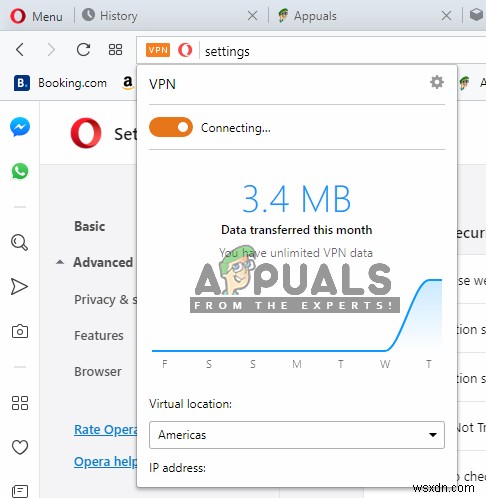
解決策7:Operaの再インストール/更新
上記のすべての方法が機能せず、それでもOperaのVPNに接続できない場合は、Operaのインストールが破損しているか、モジュールが不足している可能性があります。これは非常に一般的なケースであり、通常、適切な手順を実行せずにブラウザのインストールディレクトリを変更した場合、または更新で中断された場合に発生します。
注: 手元にクレデンシャルがあり、関連するすべての作業を保存していることを確認してください。このソリューションにより、Operaがコンピュータから完全に削除され、新しいバージョンのインストールが試みられます。
- Windows + Rを押して、「 appwiz.cpl」と入力します ダイアログボックスで」を選択し、Enterキーを押します。
- アプリケーションマネージャが開いたら、リストで Operaを検索します 。それを右クリックして、アンインストールを選択します 。
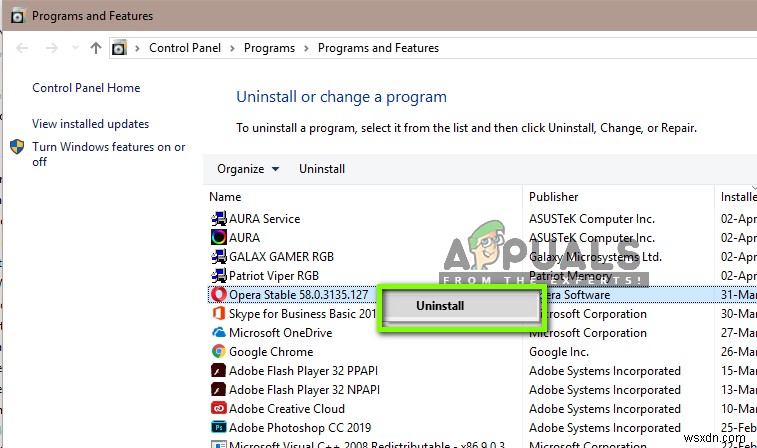
- 今すぐ再起動 あなたのコンピュータ。再起動後、Operaの公式ウェブサイトに移動します。最新バージョンをダウンロードして右クリックし、管理者として実行を選択します。 。
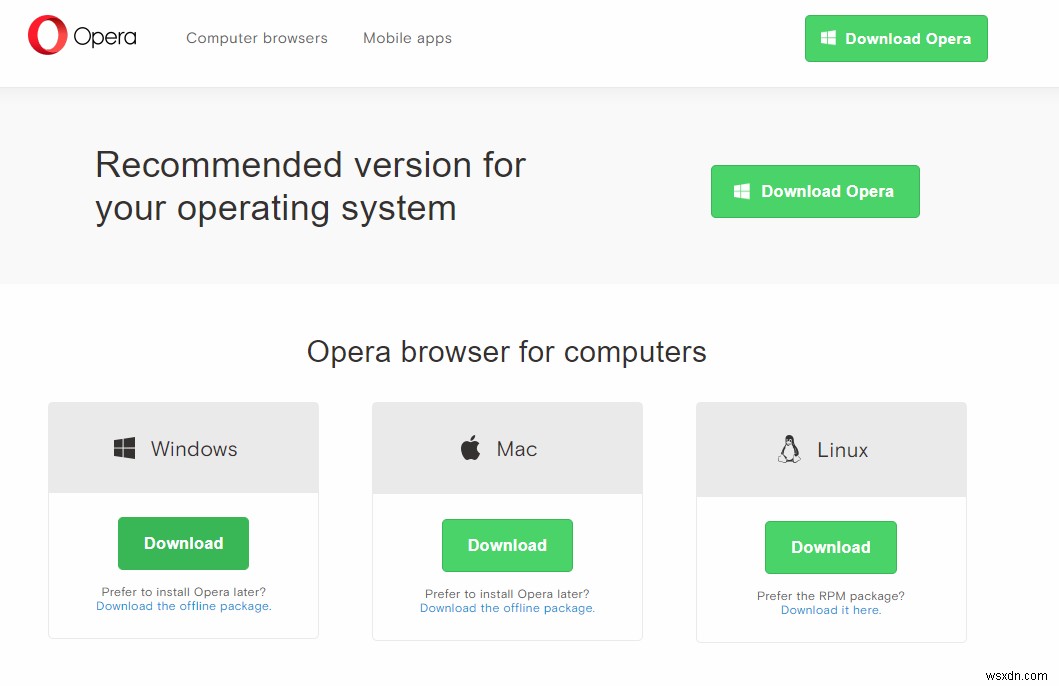
- コンピュータを再起動し、ブラウザを起動します。ここで、問題が解決され、問題なくVPNを適切に使用できるかどうかを確認します。
注: また、サーバー側の問題が原因で、ブラウザーがすべてのユーザーに対してまったく機能しない場合もありました。したがって、他のユーザーからの同様の問題について他のフォーラムをチェックすることもできます。パターンが表示された場合は、サーバーに問題があり、問題が発生するのを待つ以外に何もできないことを意味している可能性があります。
-
修正:Skypeマイクが機能しない
他のアプリケーションと完全に連携していても、マイクがSkypeに登録できないという奇妙な問題があります。これは通常、デフォルトで使用しているマイクを選択していないか、権限に問題があることを意味します。 マイクは他のすべてのアプリケーションで動作するため、マイクが物理的に損傷している可能性を排除します。従うべき簡単な回避策をリストアップしました。最初のものから始めて、下に向かって進んでください。 解決策1:Skypeにアクセスできるかどうかを確認する 最初に確認する必要があるのは、Skypeにマイクへのアクセス許可があるかどうかです。 Windowsにはいくつかの設定があり、誰がどのハー
-
修正:1709アップデート後にVPNが機能しない
Fall Creators Update 1709は、強化された接続性と追加機能を備えたWindowsユーザー向けの多数の機能をもたらしました。すでに壊れているモジュールの多くも修正され、リリースされました。ただし、アップデートがリリースされたとき、ユーザーはVPNモジュールの問題に気づき始めました。 ユーザーが組み込みのVPNアプリケーションをまったく開くことができなかったか、モジュールが正常に接続されていませんでした。この問題は通常、ソフトウェアの問題とインターネット接続の不良が原因で発生します。 解決策1:レジストリの変更 レジストリ「PolicyAgent」にキーを追加してみて
